Како да подесите Гоогле Пикел сат
Шта треба знати
- Инсталирајте апликацију Гоогле Пикел Ватцх на свом телефону и уверите се да је Блуетоотх на телефону укључен.
- Са сатом у близини, отворите апликацију Пикел Ватцх и изаберите Настави на екрану за подешавање.
- Додирните свој сат са листе, изаберите Пар да бисте се повезали са њим, а затим пратите упутства на екрану.
Овај чланак описује како да подесите Гоогле Пикел Ватцх са Андроид телефоном.
Упутства за подешавање Пикел сата
Апликација Гоогле Пикел Ватцх пружа сва упутства која су вам потребна да бисте подесили сат. Ево како то функционише:
-
Пре него што се уопште бавите сатом, почните тако што ћете се уверити да имате следеће:
- Тхе Апликација Пикел Ватцх анд тхе Апликација Фитбит инсталиран на вашем телефону
- Пристојно напуњен сат и телефон (најбоље је потпуно напуњено, али најмање 50 процената би требало да буде довољно добро)
Укључите Блуетоотх на телефону. Урадите ово Подешавања > Повезани уређаји > Поставке везе > Блуетоотх > Користите Блуетоотх искључи.
-
Ако је сат тренутно искључен, притисните и држите круну (покретни точак са стране) неколико секунди док се не укључи.
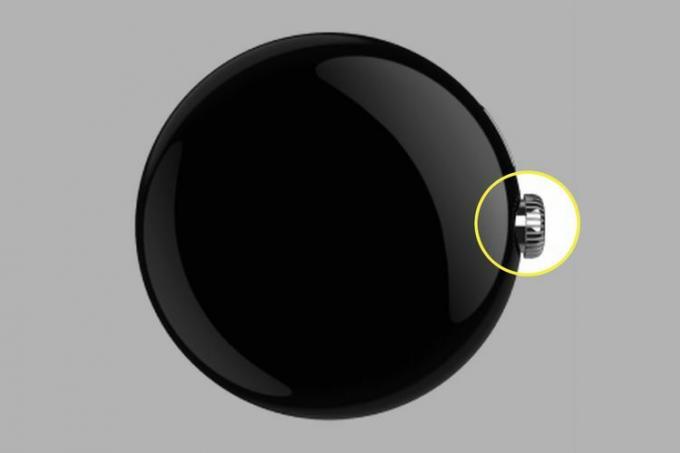
Скролујте кроз језике на сату и изаберите жељени.
Отворите апликацију Гоогле Пикел Ватцх са телефона и понесите сат у близини.
Изаберите Настави на Подесите свој нови сат екран у апликацији.
Прелистајте услове и одредбе и ако се слажете са њима, изаберите слажем се.
-
Додирните свој Пикел Ватцх са листе и изаберите Настави на свом телефону ако видите тај упит.
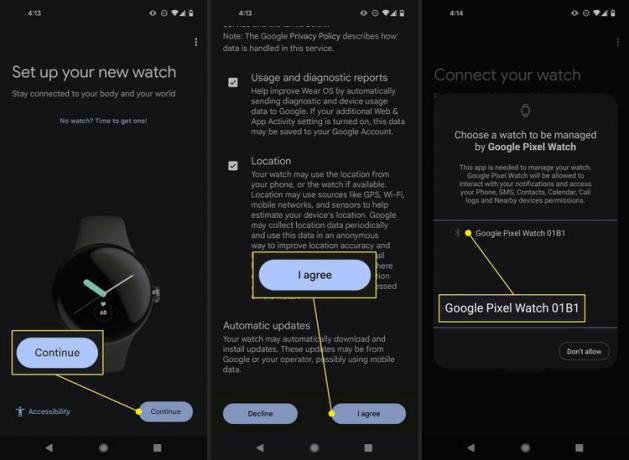
Сачекајте док не видите Блуетоотх код за упаривање. Уверите се да је исти код као онај на сату, а затим додирните Пар или Потврди, у зависности од екрана који видите.
-
Додирните свој Гоогле налог да бисте се пријавили или притисните Следећи ако је већ изабрано.
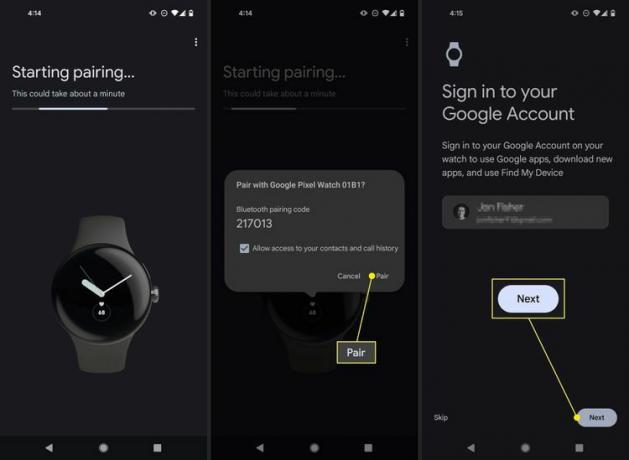
Прихватите правне услове додиром прихватам.
-
Притисните Следећи на екрану добродошлице и поново на екрану који вам говори да ставите сат. Затим причврстите Пикел сат на зглоб.
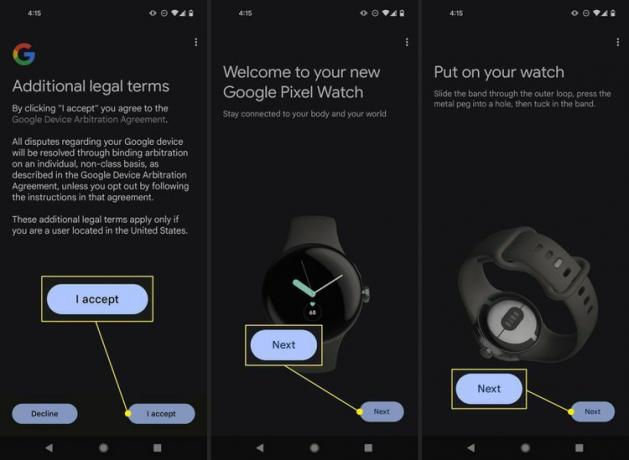
Изаберите на који зглоб ћете ставити сат и где се налази круница. Притисните Следећи.
Славина Следећи да научите како да мењате опсеге или бирате Не сада.
-
На екрану Фитбит тапните на Инсталирај ако још немате апликацију или изаберите Уради то касније. Ако је већ инсталиран, изаберите Следећи.
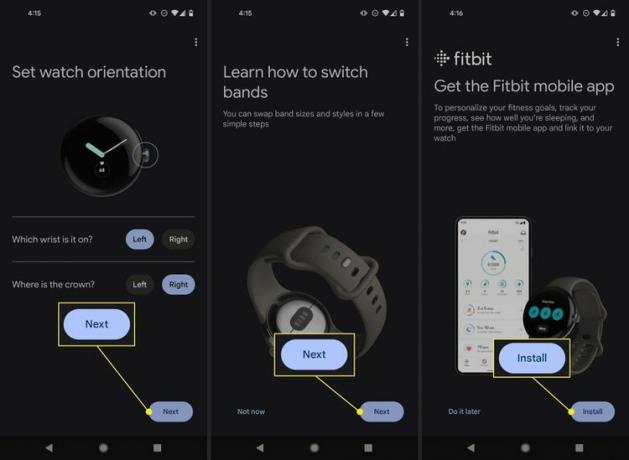
Славина Подесити да конфигуришете Гоогле помоћник.
Прочитајте упутства на Хеј Гоогле екран и додирните слажем се на дну.
-
На крају, на екрану Воице Матцх тапните на слажем се.
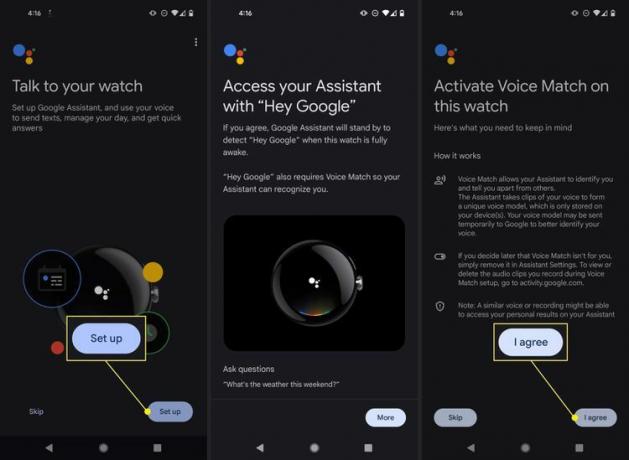
Славина Следећи на Ваш Помоћник је подешен екран.
Славина Настави на Скоро сте урадили! екран.
Изабери ПИН или Шаблон ако желите да обезбедите свој сат, а затим пратите ове кораке на екрану. Ако ово подесите, то ће бити потребно ако вам сат није на зглобу или када га вратите на ручни зглоб.
-
Славина Следећи на екрану Гоогле новчаника да бисте додали картицу ако желите платите помоћу Гоогле Паи-а. Или, изаберите Скип.
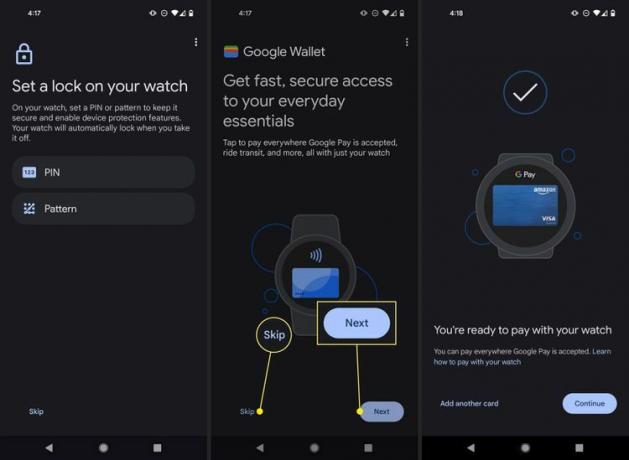
Изаберите неке апликације које ћете инсталирати на сат ако то желите да урадите сада. У супротном, изаберите Готово на Подешавање је завршено! екран.
Остале ствари које треба да подесите на Пикел сату
Постоји неколико других процедура подешавања кроз које можете да прођете да бисте заиста прилагодили свој сат вама. Ови кораци укључују промену лица сата, преузимање апликација, приказивање или сакривање плочица и повезивање на Фитбит.
Ватцх Фаце
Да бисте изабрали други бројчаник, додирните Бројчаници у пратећој апликацији, изаберите једну са листе (или изаберите Додај нови да бисте прегледали галерију), а затим додирните Користите на сату. Да бисте то урадили са самог сата, притисните и држите постојећи бројчаник сата, скролујте удесно да видите све опције, а затим додирните ону коју желите.
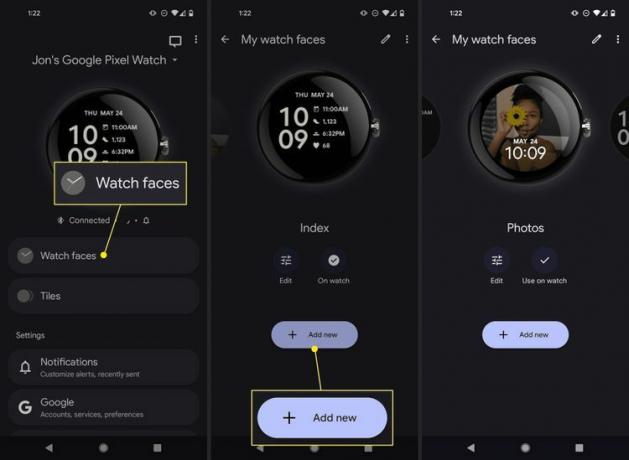
Аппс
Можете да преузмете апликације које раде на Пикел Ватцх-у тако што ћете изабрати Плаи продавница у апликацији Гоогле Пикел Ватцх. Други начин да видите компатибилне апликације је да прегледајте апликације за гледање на Гоогле Плаи-у са десктоп претраживача.
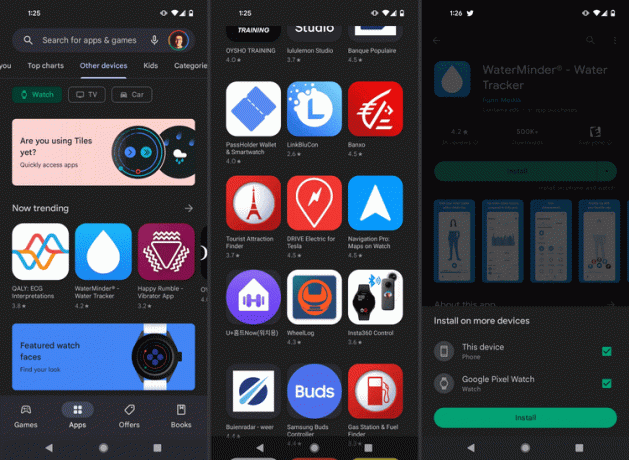
Плочице
Плочице за Пикел Ватцх су екрани које видите када скролујете лево и десно. Опције укључују следећи догађај у календару, следећи аларм, тајмер, ваш дневни пулс, детаље о спавању, Водите белешке, Гоогле мапе, прогнозу и неколико других.
Можете сакрити плочице које не желите да користите и додати друге којима желите да приступите. Ово се може урадити са сата или путем апликације.
Славина Плочице на главном екрану апликације за управљање плочицама:
- Тхе смећеикона уклања ту плочицу са вашег сата
- Додајте плочицу омогућава вам да изаберете плочицу коју ћете додати свом сату
- Тхе два реда поред плочице вам омогућава да је превучете нагоре или надоле да бисте уредили где се појављује на сату (прва плочица је приступа се превлачењем удесно на сату, тако да је последња плочица на листи оно што видите када превлачите лево)
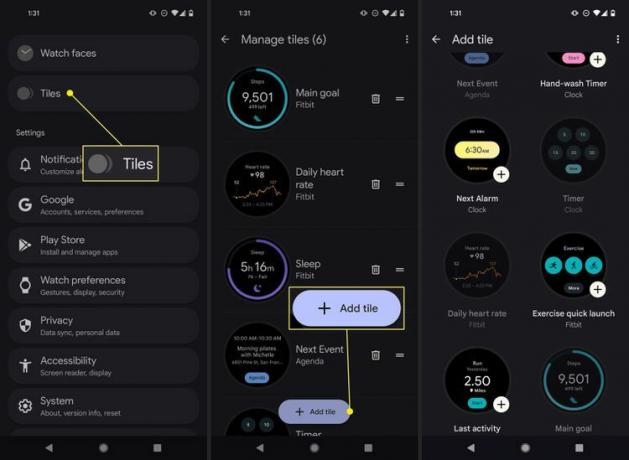
Да бисте уредили плочице на сату, притисните и држите једну од њих да бисте видели своје опције.
Фитбит
Пикел Ватцх је повезан са Фитбит-ом, тако да можете да пратите ствари попут управљања стресом, спавања, откуцаја срца у мировању, корака и још много тога преко апликације Фитбит.
Да бисте синхронизовали сат са Фитбит-ом, притисните круну, а затим идите на Фитбит Тодаи > Пријавите се. Користите свој телефон да довршите подешавање Фитбит-а тако што ћете направити налог или се пријавити. Да бисте присилили синхронизацију, вратите се на Фитбит Тодаи на сату и померите се надоле до Синхронизовати.
Како ажурирати Гоогле Пикел сат
Можда ће током подешавања бити доступно ажурирање софтвера, у ком случају би требало да пристанете на то да бисте били сигурни да је Пикел Ватцх потпуно ажуран. Међутим, ако не видите овај екран или ако желите да ручно проверите да ли има ажурирања, то се постиже преко самог сата.
Превуците надоле на сату и изаберите Подешавања, а затим идите на Систем > Системске надоградње. Користите опцију ажурирања да бисте инсталирали најновије ажурирање софтвера. Ако ажурирање није доступно, на екрану ће се приказати порука Ваш сат је ажуриран.
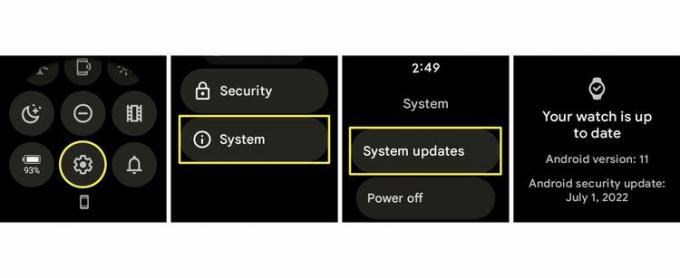
Како знати да ли је ваш телефон повезан са Пикел Ватцх-ом
Осим чињенице да нећете добијати обавештења телефона на свом сату ако ова два нису упарена, постоји неколико начина да проверите да ли је Пикел Ватцх упарен са вашим телефоном:
- Апликација Пикел Ватцх ће рећи Повезан на главном екрану
- Икона телефона ће бити осветљена на дну менија за превлачење надоле на Пикел Ватцх-у
- Листа повезаних Блуетоотх уређаја вашег телефона ће укључивати ваш сат
Да ли мој телефон ради са Пикел сатом?
Пикел Ватцх има строге захтеве у смислу да ради само са Андроид телефонима који користе Андроид 8.0 или новију верзију. Ова верзија Андроид-а је објављена 2017. године, тако да ако имате телефон направљен од тада, постоји велика шанса да ће радити са Пикел Ватцх-ом.
Ако нисте сигурни, погледајте нашу Како да ажурирате свој Андроид ОС водич да научите како да проверите коју верзију имате и како да преузмете најновију верзију Андроид-а, ако је могуће.
Ваш телефон такође мора да има интернет везу. То могу бити Ви-Фи или мобилни подаци.
ФАК
-
Када излази Пикел Ватцх?
Гоогле Пикел Ватцх је објављен 13. октобра 2022.
-
Колико кошта Пикел сат?
Цена Гоогле Пикел Ватцх-а варира у зависности од верзије коју добијете: 399,99 УСД за модел са ЛТЕи 349,99 УСД за Блуетоотх/Ви-Фи (без ЛТЕ).
